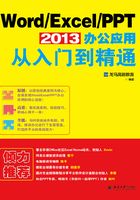
0.5 如何成为Word/Excel/PPT办公高手
1.Word/Excel/PPT自学的3个步骤
学习Word/Excel/PPT办公软件,可以按照下面3个步骤进行学习。
第一步 :入门。
①熟悉软件界面。
②学习并掌握每个按钮的用途及常用的操作。
③结合参考书能够制作出案例。
第二步 :熟悉。
①熟练掌握软件大部分功能的使用。
②能不使用参考书制作出满足工作要求的办公文档。
③掌握大量实用技巧,节省时间。
第三步 :精通。
①掌握Word/Excel/PPT的全部功能,能熟练制作美观、实用的各类文档。
②掌握Word/Excel/PPT软件在不同设备中的使用,随时随地办公。
2.快人一步:不得不记的快捷键
掌握Word、Excel及PowerPoint中常用的快捷键,可以提高文档编辑速度。
(1)Word 2013常用快捷键

(2)Excel 2013快捷键


(3)PowerPoint 2013快捷键


3.各大组件的通用操作
Word、Excel和PowerPoint中包含很多通用的命令操作,如复制、剪切、粘贴、撤销、恢复、查找和替换等。下面以Word为例进行介绍。
(1)复制命令
选择要复制的文本,单击【开始】选项卡下【剪贴板】组中的【复制】按钮 ,或按【Ctrl+C】组合键都可以复制选择的文本。
,或按【Ctrl+C】组合键都可以复制选择的文本。
(2)剪切命令
选择要剪切的文本,单击【开始】选项卡下【剪贴板】组中的【剪切】按钮 ,或按【Ctrl+X】组合键都可以剪切选择的文本。
,或按【Ctrl+X】组合键都可以剪切选择的文本。
(3)粘贴命令
复制或剪切文本后,将鼠标光标定位至要粘贴文本的位置,单击【开始】选项卡下【剪贴板】组中的【粘贴】按钮 的下拉按钮,在弹出的下拉列表中选择相应的粘贴选项,或按【Ctrl+V】组合键都可以粘贴用户复制或剪切的文本。
的下拉按钮,在弹出的下拉列表中选择相应的粘贴选项,或按【Ctrl+V】组合键都可以粘贴用户复制或剪切的文本。
|提示|
(4)撤销命令
当执行的命令有错误时,可以单击快速访问工具栏中的【撤销】按钮 ,或按【Ctrl+Z】组合键撤销上一步的操作。
,或按【Ctrl+Z】组合键撤销上一步的操作。
(5)恢复命令
执行撤销命令后,可以单击快速访问工具栏中的【恢复】按钮 ,或按【Ctrl+Y】组合键恢复撤销的操作。
,或按【Ctrl+Y】组合键恢复撤销的操作。
|提示|
(6)查找命令
需要查找文档中的内容时,单击【开始】选项卡下【编辑】组中的【查找】按钮右侧的下拉按钮,在弹出的下拉列表中选择【查找】或【高级查找】选项,或按【Ctrl+F】组合键查找内容。

|提示|
(7)替换命令
需要替换某些内容或格式时,可以使用替换命令。单击【开始】选项卡下【编辑】组中的【替换】按钮,即可打开【查找和替换】对话框,在【查找内容】和【替换为】文本框中输入要查找和替换为的内容,单击【替换】按钮即可。

4.在办公室、路上、家里随时随地搞定
Office移动信息产品的快速发展,移动通信网络的普及,只需要一部智能手机或者平板电脑就可以随时随地进行办公,使得工作更简单、更方便。使用OneDrive即可实现在电脑和手持设备之间随时传送。
(1)将文档保存至OneDrive
第1步 在Office组件中登录Microsoft账户,单击【文件】选项卡,选择【另存为】选项,在【另存为】区域中选择【OneDrive-个人】选项,单击【浏览】按钮。

第2步 打开【另存为】对话框,单击【保存】按钮。

第3步 文档状态栏中将提示“正在等待上载”。

第4步 上载完成后,在任务栏中单击【上载中心】图标,在打开的【上载中心】窗口中即可看到上传的文件。

(2)在手机、平板电脑中编辑文档
下面就以在手机上通过Microsoft Word打开OneDrive中保存的文件,并进行编辑保存的操作为例,介绍随时随地办公的操作。
下载并安装Microsoft Word软件,并在手机中使用同一账号登录,即可显示OneDrive中的文件。

第1步 单击“工作报告.docx”文档,即可将其下载至手机。

第2步 下载完成后会自动打开该文档,效果如图所示。

第3步 对文件中的字体进行简单的编辑,并插入工作表,效果如图所示。

第4步 编辑完成后,单击左上角的【返回】按钮 即可自动保存文档至OneDrive。
即可自动保存文档至OneDrive。

5.如何阅读本书
本书以学习Word/Excel/PPT的最佳结构来分配章节,第0章可以使读者了解Word/Excel/PPT的应用领域,记忆如何学习Word/Excel/PPT。第1篇可使读者掌握Word 2013的使用方法,包括安装与设置Office 2013、Word的基本操作、使用图片和表格及长文档的排版。第2篇可使读者掌握Excel 2013的使用,包括Excel的基本操作、表格的美化、数据的处理与分析、图表、数据透视图与数据透视表、公式和函数的应用等。第3篇可使读者掌握PPT的办公应用,包括PPT的基本操作、图形和图表的应用、动画和多媒体的应用、放映幻灯片等。第4篇通过行业案例介绍Word/Excel/PPT在人力资源、行政文秘、财务管理及市场营销中的应用。第5篇可使读者掌握办公秘籍,包括办公设备的使用以及Office组件间的协作。
 会变为【重复】按钮
会变为【重复】按钮 ,单击该按钮,将重复输入新输入的内容。
,单击该按钮,将重复输入新输入的内容。